کارمندان جدید¶
هنگامی که یک کارمند جدید استخدام میشود، اولین قدم ایجاد یک رکورد جدید برای کارمند است. این رکورد یک مکان مرکزی است که تمام اطلاعات مهم مربوط به کارمند در آن ذخیره میشود، از جمله اطلاعات عمومی، سوابق شغلی و مهارتها، اطلاعات مختلف کاری، جزئیات شخصی، اطلاعات مربوط به حقوق و دستمزد و تنظیمات مختلف <employees/hr-settings> که بر یکپارچگی با سایر اپلیکیشنهای موجود در پایگاه داده تأثیر میگذارد.
برای شروع، برنامه را باز کنید، سپس روی دکمه جدید در گوشه بالا-چپ کلیک کنید. با این کار یک فرم خالی کارمند نمایش داده میشود.
ادامه دهید و اطلاعات مورد نیاز را همراه با هرگونه جزئیات اضافی تکمیل کنید.
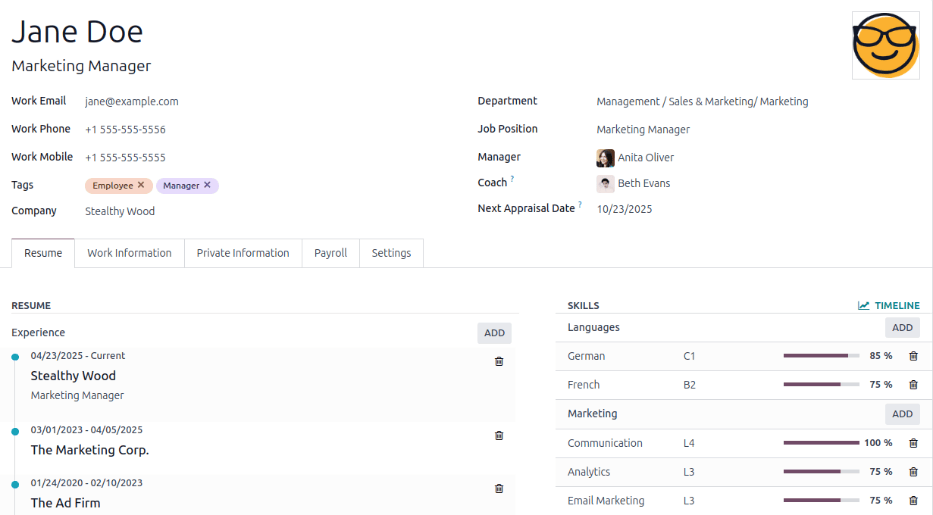
توجه
شماره تلفن فعلی شرکت و نام آن در فیلدهای تلفن کاری و شرکت وارد شدهاند. اگر برنامه ارزیابیها نصب شده باشد، فیلد تاریخ ارزیابی بعدی با تاریخی شش ماه پس از تاریخ فعلی پر میشود.
اطلاعات عمومی¶
جزئیات زیر را برای کارمند تکمیل کنید.
نکته
فرم کارمند بهطور خودکار هنگام وارد کردن دادهها ذخیره میشود. با این حال، فرم را میتوان در هر زمان بهصورت دستی با کلیک بر روی آیکون (ذخیره دستی) ذخیره کرد.
نام کارمند: نام کارمند را وارد کنید. این فیلد الزامی است.
عنوان شغلی: این فیلد زیر نام کارمند ظاهر میشود و میتوان آن را به صورت دستی پر کرد. بهطور جایگزین، یک عنوان شغلی را از منوی کشویی در فیلد عنوان شغلی که زیر فیلد دپارتمان قرار دارد انتخاب کنید تا فیلد بالایی بهصورت خودکار پر شود. نیازی نیست که این دو فیلد با یکدیگر مطابقت داشته باشند.
Example
در حالی که توصیه میشود عناوین شغلی با یکدیگر مطابقت داشته باشند، توضیحات وارد شده در این فیلد بالا میتواند در صورت تمایل اطلاعات دقیقتری نسبت به گزینه انتخاب شده از منوی کشویی عنوان شغلی داشته باشد.
به عنوان مثال، اگر فردی برای موقعیت شغلی نماینده فروش که به صورت نماینده فروش در برنامه استخدام تنظیم شده است، استخدام شود، میتوان آن را در فیلد کشویی موقعیت شغلی انتخاب کرد.
در قسمت عنوان شغلی که زیر نام کارمند وارد شده است، عنوان میتواند دقیقتر باشد، مانند
نماینده فروش - اشتراکهااگر کارمند تنها بر فروش اشتراکها تمرکز دارد.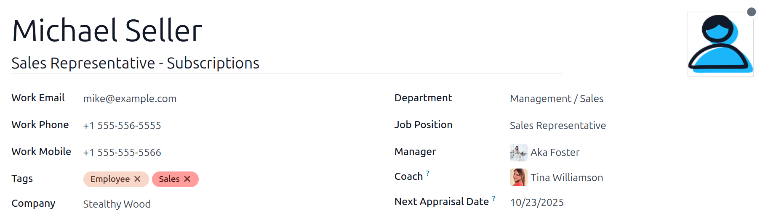
Photo: in the top-right image box of the employee form, click on the (Edit) icon, then select a photo to upload.
اطلاعات تماس کاری: ایمیل کاری، تلفن کاری و موبایل کاری کارمند را وارد کنید، اگر قبلاً بهصورت خودکار پر نشده است.
برچسبها: یک برچسب را از منوی کشویی انتخاب کنید تا برچسبهای مرتبط به کارمند اضافه شود. هر برچسبی را میتوان در این فیلد با تایپ کردن ایجاد کرد. پس از ایجاد، برچسب جدید برای تمامی سوابق کارمندان در دسترس خواهد بود. هیچ محدودیتی در تعداد برچسبهایی که میتوان به فرم کارمند اضافه کرد وجود ندارد.
شرکت: از منوی کشویی در این فیلد، شرکتی را که کارمند جدید توسط آن استخدام شده است انتخاب کنید، یا با تایپ کردن نام در فیلد و کلیک بر روی ایجاد یا ایجاد و ویرایش... از منوی کشویی کوچک که ظاهر میشود، یک شرکت جدید ایجاد کنید. این فیلد الزامی است.
دپارتمان: دپارتمان کارمند را از منوی کشویی انتخاب کنید.
موقعیت شغلی: موقعیت شغلی کارمند را از منوی کشویی انتخاب کنید. اگر از برنامه استخدام استفاده میکنید، این لیست موقعیتهای شغلی تنظیمشده را نشان میدهد. پس از انتخاب، فیلد موقعیت شغلی که زیر فیلد نام کارمند قرار دارد، بهطور خودکار به موقعیت شغلی انتخابشده فعلی بهروزرسانی میشود، اما همچنان قابل ویرایش است.
مدیر: مدیر کارمند را از منوی کشویی انتخاب کنید.
Coach: select the employee's coach from the drop-down menu.
تاریخ ارزیابی بعدی: این فیلد تنها در صورتی قابل مشاهده است که برنامه ارزیابیها نصب شده باشد. تاریخ بهصورت خودکار با تاریخی که بر اساس تنظیمات پیکربندیشده در برنامه ارزیابیها محاسبه شده، پر میشود. این تاریخ را میتوان با استفاده از انتخابگر تقویم تغییر داد.
توجه
پس از انتخاب بخش، مدیر و مربی تنظیمشدهی بخش بهطور خودکار فیلدهای مدیر و مربی مربوطه را پر میکنند.
نکته
برای ویرایش دپارتمان، مدیر، مربی یا شرکت انتخابشده، روی فلش (لینک داخلی) کنار گزینه مربوطه کلیک کنید. فلش (لینک داخلی) فرم انتخابشده را باز میکند و امکان انجام تغییرات را فراهم میسازد. پس از انجام ویرایشها، روی ذخیره کلیک کنید.
زبانه رزومه¶
رزومه¶
سابقه کاری کارمند را در برگه رزومه وارد کنید. هر خط رزومه باید به صورت جداگانه وارد شود. هنگام ایجاد یک ورودی برای اولین بار، روی ایجاد یک ورودی جدید کلیک کنید و فرم ایجاد خطوط رزومه ظاهر میشود. پس از افزودن یک ورودی، دکمه ایجاد یک ورودی جدید با دکمه افزودن جایگزین میشود. اطلاعات زیر را برای هر ورودی وارد کنید.
عنوان: عنوان تجربه کاری قبلی را وارد کنید.
کارمند: کارمند را از منوی کشویی انتخاب کنید.
نوع: از منوی کشویی، یکی از گزینههای تجربه، تحصیلات، رسانههای اجتماعی یا گواهینامه داخلی را انتخاب کنید. برای ایجاد یک نوع جدید، نام نوع را وارد کرده و سپس روی ایجاد "(نوع)" کلیک کنید.
نوع نمایش: از منوی کشویی، کلاسیک را برای تجربه کاری معمولی انتخاب کنید، یا گواهینامه را برای تجربهای که از طریق گواهینامه کسب شده است انتخاب کنید.
مدت زمان: تاریخ شروع و پایان تجربه کاری را وارد کنید. برای انتخاب تاریخ، روی اولین فیلد خالی کلیک کنید تا یک پنجره پاپآپ تقویم ظاهر شود. سپس از آیکونهای (فلش چپ) و (فلش راست) برای جابجایی به ماه مورد نظر استفاده کنید و سپس روی روز مورد نظر کلیک کنید تا انتخاب شود. این فرآیند را تکرار کنید تا تاریخ پایان را پیدا کرده و انتخاب کنید. پس از انتخاب تاریخهای مورد نظر، روی اعمال کلیک کنید.
توضیحات: جزئیات مرتبط را در این فیلد وارد کنید.
پس از وارد کردن تمام اطلاعات، روی دکمه ذخیره و بستن کلیک کنید اگر فقط یک مورد برای اضافه کردن وجود دارد، یا روی دکمه ذخیره و جدید کلیک کنید تا مورد فعلی ذخیره شده و خط رزومه دیگری ایجاد شود.
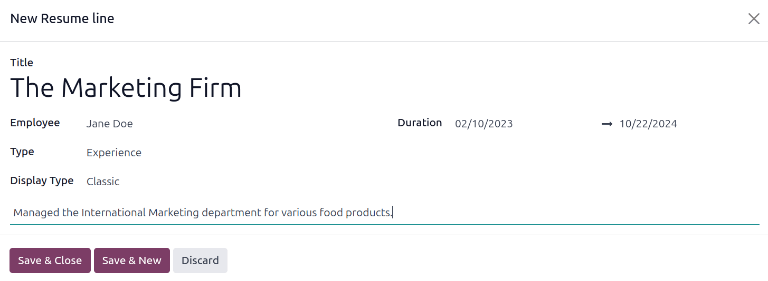
توجه
پس از ذخیره فرم کارمند جدید، موقعیت شغلی و شرکت فعلی بهطور خودکار به زبانه رزومه اضافه میشود و تاریخ پایان بهعنوان فعلی درج میگردد.
مهارتها¶
مهارتهای یک کارمند میتوانند در زبانه رزومه به همان شیوهای که یک خط رزومه ایجاد میشود، وارد شوند.
برای افزودن یک مهارت به پرونده کارمند، ابتدا باید نوع مهارتها پیکربندی شوند. بهصورت پیشفرض، اودو با دو نوع مهارت از پیش پیکربندی شده ارائه میشود: زبانها و مهارتهای نرم. سایر انواع مهارتها را پیکربندی کنید قبل از افزودن هر مهارتی به پرونده کارمند.
هنگام افزودن اولین مهارت به پرونده کارمند، دکمه انتخاب مهارت از لیست در بخش مهارتها از برگه رزومه ظاهر میشود. روی دکمه انتخاب مهارت از لیست کلیک کنید و اطلاعات زیر را برای هر مهارت انتخاب کنید.
نوع مهارت: با کلیک روی دکمه رادیویی کنار نوع مهارت، یک نوع مهارت را انتخاب کنید.
مهارت: پس از انتخاب نوع مهارت، مهارتهای مرتبط با نوع مهارت انتخابشده در یک منوی کشویی ظاهر میشوند. به عنوان مثال، انتخاب زبان به عنوان نوع مهارت، مجموعهای از زبانها را برای انتخاب در فیلد مهارتها ارائه میدهد. مهارت مناسب از پیش تنظیمشده را از لیست انتخاب کنید.
مهم
اگر مهارت مورد نظر در لیست ظاهر نشود، افزودن مهارت جدید از این پنجره امکانپذیر نیست. مهارتهای جدید باید از داشبورد انواع مهارتها اضافه شوند.
سطح مهارت: سطوح مهارت از پیش تعریفشده مرتبط با نوع مهارت انتخابشده در یک منوی کشویی ظاهر میشوند. ابتدا یک سطح مهارت را انتخاب کنید، سپس نوار پیشرفت بهصورت خودکار پیشرفت از پیش تعریفشده برای آن سطح مهارت خاص را نمایش میدهد. سطوح مهارت را میتوان از داشبورد انواع مهارتها ایجاد و ویرایش کرد.
روی دکمه ذخیره و بستن کلیک کنید اگر فقط یک مهارت برای اضافه کردن وجود دارد، یا روی دکمه ذخیره و جدید کلیک کنید تا ورودی فعلی ذخیره شود و بلافاصله مهارت دیگری اضافه کنید.
در هر زمان، میتوان یک خط جدید را با کلیک بر روی دکمه افزودن در کنار بخش مربوطه اضافه کرد.
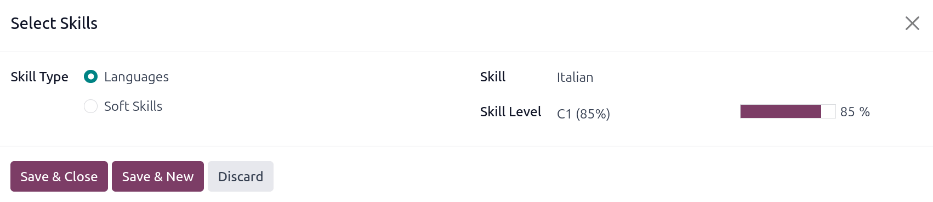
مهم
تنها کاربران با دسترسیهای افسر: مدیریت تمام کارکنان یا مدیر برای برنامه کارکنان میتوانند مهارتها را اضافه یا ویرایش کنند.
انواع مهارتها¶
برای افزودن یک مهارت به فرم کارمند، باید انواع مهارتها پیکربندی شوند. به بروید تا انواع مهارتهای پیکربندیشده فعلی را مشاهده کنید و انواع مهارتهای جدید ایجاد کنید.
توجه
مهارت پیشفرض زبانها با بیست و یک مهارت از پیش تنظیم شده است و مهارتهای نرم پیشفرض با پانزده مهارت از پیش تنظیم شده است.
روی دکمه جدید در گوشه بالا-چپ کلیک کنید، و فرم جدید نوع مهارت ظاهر میشود. جزئیات زیر را برای نوع مهارت جدید پر کنید. این کار را برای تمام انواع مهارتهای مورد نیاز تکرار کنید.
نوع مهارت: نام نوع مهارت را وارد کنید. این به عنوان دستهبندی اصلی برای مهارتهای خاصتر عمل میکند و باید کلی باشد.
مهارتها: روی افزودن یک خط کلیک کنید و نام مهارت جدید را وارد کنید، سپس این کار را برای تمام مهارتهای مورد نیاز تکرار کنید.
سطوح: روی افزودن یک خط کلیک کنید و یک نام و درصد پیشرفت (
0-100) برای هر سطح وارد کنید.با کلیک بر روی دکمه تغییر وضعیت در خط مورد نظر، یک سطح پیشفرض تنظیم کنید (تنها یک سطح میتواند انتخاب شود). دکمه تغییر وضعیت به رنگ سبز درمیآید تا سطح پیشفرض را نشان دهد. معمولاً پایینترین سطح انتخاب میشود، اما هر سطحی قابل انتخاب است.
نمایش: روی جعبه رنگی کنار فیلد رنگ کلیک کنید تا لیستی از رنگهای موجود برای نوع مهارت نمایش داده شود. روی یک رنگ کلیک کنید تا انتخاب شود.
Example
برای افزودن مجموعه مهارت ریاضی به رنگ زرد، در فیلد Name عبارت
ریاضیرا وارد کنید. سپس، در فیلد Skills عبارتهایجبر،حساب دیفرانسیل و انتگرالومثلثاترا وارد کنید. بعد، در فیلد Levels مقادیرمبتدی،متوسطوحرفهایرا وارد کنید و در فیلد Progress به ترتیب مقادیر25،50و100را تنظیم کنید. روی گزینه Set Default در خط مربوط بهمبتدیکلیک کنید تا این سطح بهعنوان سطح پیشفرض تنظیم شود. در نهایت، روی جعبه رنگی کنار Color کلیک کرده و رنگ زرد را انتخاب کنید.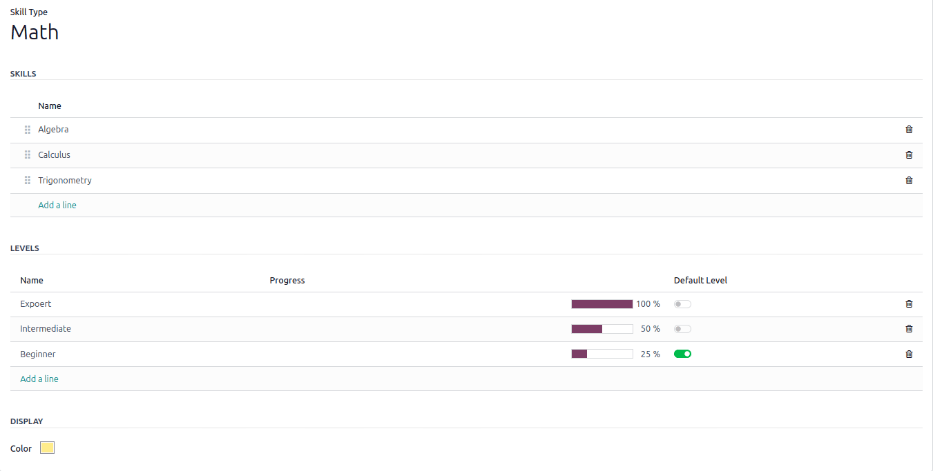
نکته
پس از تکمیل فرم، روی آیکون (ذخیره دستی) در بالای صفحه کلیک کنید. سپس سطوح به ترتیب نزولی مرتب میشوند، بهطوریکه بالاترین سطح در بالا و پایینترین سطح در پایین قرار میگیرد، بدون توجه به سطح پیشفرض و ترتیبی که وارد شدهاند.
زبانه اطلاعات کاری¶
زبانه اطلاعات کاری شامل جزئیات مربوط به شغل مانند برنامه کاری کارمند، نقشها، تأییدکنندگان (برای مرخصی، برگههای زمانی و هزینهها)، تنظیمات کار از راه دور و محل کار است.
روی زبانه اطلاعات کاری کلیک کنید تا به این بخش دسترسی پیدا کنید و اطلاعات زیر را برای کارمند جدید در بخشهای مختلف وارد کنید.
مکان¶
این بخش برای همه کارکنان قابل مشاهده است و نیازی به نصب هیچ برنامه دیگری برای قابل مشاهده بودن این بخش ندارد.
نشانی محل کار: نشانی محل کار را از منوی کشویی انتخاب کنید. بهصورت پیشفرض، شرکت فعلی این فیلد را پر میکند. برای ویرایش نشانی، روی خط اول (در صورت وجود چندین خط) نشانی حرکت کنید تا (پیوند داخلی) ظاهر شود. روی (پیوند داخلی) کلیک کنید تا فرم شرکت باز شود و ویرایشهای لازم را انجام دهید.
از لینکهای مسیرنما برای بازگشت به فرم کارمند جدید پس از اتمام استفاده کنید.
اگر به یک آدرس کاری جدید نیاز دارید، آدرس را با تایپ کردن در فیلد اضافه کنید، سپس روی ایجاد (آدرس جدید) کلیک کنید تا آدرس اضافه شود، یا روی ایجاد و ویرایش... کلیک کنید تا آدرس جدید اضافه شده و فرم آدرس ویرایش شود.
محل کار: با استفاده از منوی کشویی، مکانی که آدرس کار در آن قرار دارد را انتخاب کنید. گزینههای پیشفرض عبارتند از خانه، دفتر کار یا سایر.
برای افزودن یک مکان جدید، نام مکان را وارد کنید، سپس روی ایجاد (مکان جدید) کلیک کنید تا مکان اضافه شود، یا روی ایجاد و ویرایش... کلیک کنید تا مکان اضافه شود، یک آدرس کاری و یک تصویر پوششی اختصاص دهید.
تأییدکنندگان¶
برای مشاهده این بخش، کاربر باید دارای دسترسیهای مدیر یا افسر: مدیریت تمام کارکنان برای برنامه کارکنان باشد. برای نمایش دستهبندی، برنامه مربوطه باید نصب شده باشد. به عنوان مثال، اگر برنامه مرخصی نصب نشده باشد، فیلد تاییدکننده مرخصی نمایش داده نمیشود. تنها یک انتخاب میتواند برای هر فیلد انجام شود.
مهم
کاربرانی که در منوی کشویی بخش تأییدکنندگان ظاهر میشوند، باید دارای حقوق مدیر برای نقش منابع انسانی مربوطه باشند.
برای بررسی اینکه چه کسی این حقوق را دارد، به بروید و روی مدیریت کاربران در بخش کاربران کلیک کنید. سپس، روی یک کارمند کلیک کنید و به تب حقوق دسترسی بروید. به قسمت منابع انسانی اسکرول کنید و تنظیمات مختلف را بررسی کنید.
برای اینکه کاربر به عنوان تأییدکننده برای هزینهها ظاهر شود، باید یکی از نقشهای تأییدکننده تیم، تأییدکننده همه یا مدیر برای نقش هزینهها تنظیم شده باشد.
برای اینکه کاربر به عنوان تأییدکننده برای مرخصی ظاهر شود، باید نقش افسر: مدیریت همه درخواستها یا مدیر برای مرخصی تنظیم شده باشد.
برای اینکه کاربر به عنوان تأییدکننده برای برگههای زمانی ظاهر شود، باید نقش افسر: مدیریت تمام قراردادها یا مدیر برای حقوق و دستمزد تنظیم شده باشد.
برای اینکه کاربر به عنوان تأییدکننده برای حضور و غیاب ظاهر شود، باید مدیر برای نقش حقوق و دستمزد تنظیم شده باشد.
هزینه: با استفاده از منوهای کشویی، کاربری را که مسئول تأیید تمامی هزینههای کارمند است، انتخاب کنید.
مرخصی: با استفاده از منوهای کشویی، کاربری را انتخاب کنید که مسئول تأیید تمام درخواستهای مرخصی این کارمند است.
:گزارش کار:` با استفاده از منوهای کشویی، کاربری را انتخاب کنید که مسئول تأیید تمام ورودیهای گزارش کار کارکنان است.
حضور: با استفاده از منوهای کشویی، کاربری را انتخاب کنید که مسئول تأیید تمامی ورودهای حضور برای کارمند است.
کار از راه دور¶
این بخش فقط زمانی ظاهر میشود که تنظیمات دورکاری در منوی پیکربندی فعال شده باشد.
از منوی کشویی برای انتخاب مکان پیشفرضی که کارمند در هر روز هفته کار میکند، استفاده کنید. گزینههای پیشفرض عبارتند از: خانه، دفتر، یا سایر.
یک مکان جدید را میتوان در فیلد وارد کرد، سپس روی گزینه ایجاد (مکان جدید) کلیک کنید تا مکان اضافه شود، یا روی گزینه ایجاد و ویرایش... کلیک کنید تا مکان جدید اضافه شده و فرم ویرایش شود.
پس از انجام ویرایشها، روی ذخیره و بستن کلیک کنید، مکان جدید اضافه شده و فیلد را پر میکند.
فیلد را خالی بگذارید (نامشخص) برای روزهای غیرکاری، مانند شنبه و یکشنبه.
توجه
همچنین میتوان مکانهای کاری را اضافه یا ویرایش کرد با رفتن به مسیر: . برای ویرایش یک مکان، روی مکان موجود کلیک کنید و سپس تغییرات مورد نظر را در فرم اعمال کنید.
روی جدید کلیک کنید تا یک مکان جدید ایجاد کنید، سپس اطلاعات زیر را در فرم وارد کنید. پر کردن تمام فیلدها الزامی است.
محل کار: نام محل را وارد کنید. این نام میتواند به اندازه نیاز عمومی یا خاص باشد، مانند
خانهیاساختمان ۱، طبقه دوم.آدرس محل کار: با استفاده از منوی کشویی، آدرس مکان را انتخاب کنید.
تصویر جلد: روی آیکون کلیک کنید تا آن را برای تصویر جلد انتخاب کنید. گزینهها شامل (خانه)، (ساختمان) و (نشانگر نقشه) هستند.
شرکت: با استفاده از منوی کشویی، شرکتی را که مکان به آن مربوط میشود انتخاب کنید. به طور پیشفرض، شرکت فعلی این فیلد را پر میکند. این فیلد تنها در پایگاه داده چند شرکتی ظاهر میشود.

برنامهریزی¶
این بخش زمانهایی که انتظار میرود کارمند کار کند را تعریف میکند.
ساعات کاری: با استفاده از منوی کشویی، ساعات کاری مورد انتظار برای کارمند را انتخاب کنید. به طور پیشفرض، یک برنامه کاری استاندارد ۴۰ ساعت در هفته در دسترس است. اگر برنامه برگههای زمانی (Timesheets) نصب شده باشد، گزینه تقویم پیشفرض منابع قرار ملاقات نیز در دسترس خواهد بود.
برای مشاهده و تغییر ساعات کاری روزانه خاص، روی (لینک داخلی) فلش در انتهای خط ساعات کاری کلیک کنید. ساعات کاری را میتوان در اینجا تغییر داد یا حذف کرد.
توجه
ساعات کاری مربوط به برنامههای کاری شرکت هستند و یک کارمند نمیتواند ساعات کاری خارج از برنامه کاری شرکت داشته باشد.
برنامه کاری هر فرد مختص به شرکت است. برای پایگاههای داده چند شرکتی، هر شرکت باید ساعات کاری مخصوص به خود را تنظیم کند.
اگر ساعات کاری یک کارمند بهعنوان برنامه کاری شرکت تنظیم نشده باشد، میتوان برنامههای کاری جدید اضافه کرد یا برنامههای کاری موجود را اصلاح کرد.
ساعات کاری را میتوان در برنامه حقوق و دستمزد تغییر داد، جایی که به آنها برنامههای کاری گفته میشود.
برای اطلاعات بیشتر در مورد نحوه ایجاد یا تغییر برنامههای کاری در برنامه حقوق و دستمزد، به مستندات حقوق و دستمزد مراجعه کنید.
پس از ایجاد زمان کاری جدید یا اصلاح زمان کاری موجود، گزینه ساعات کاری میتواند در فرم کارمند انتخاب شود.
منطقه زمانی: با استفاده از منوی کشویی، منطقه زمانی کارمند را انتخاب کنید.
برنامهریزی¶
این بخش تنها در صورتی قابل مشاهده است که برنامه برنامهریزی نصب شده باشد، زیرا این بخش بر مواردی که کارمند میتواند در برنامه برنامهریزی اختصاص داده شود، تأثیر میگذارد.
نقشها: با استفاده از منوی کشویی، تمام نقشهایی که کارمند میتواند انجام دهد را انتخاب کنید. هیچ نقش از پیش تنظیمشدهای موجود نیست، بنابراین تمام نقشها باید در برنامه برنامهریزی پیکربندی شوند. هیچ محدودیتی در تعداد نقشهای اختصاص دادهشده به یک کارمند وجود ندارد.
نقش پیشفرض: با استفاده از منوی کشویی، نقش پیشفرضی را انتخاب کنید که کارمند معمولاً انجام خواهد داد. اگر نقش پیشفرض قبل از تنظیم فیلد نقشها انتخاب شود، نقش انتخابشده بهطور خودکار به لیست نقشها اضافه میشود.
زبانه اطلاعات خصوصی¶
هیچ اطلاعاتی در برگه اطلاعات خصوصی برای ایجاد یک کارمند لازم نیست، اما ممکن است برخی اطلاعات در این بخش برای بخش حقوق و دستمزد شرکت ضروری باشد.
برای پردازش صحیح فیشهای حقوق و اطمینان از محاسبه تمامی کسورات، توصیه میشود با بخش حسابداری و بخش حقوق و دستمزد بررسی کنید تا اطمینان حاصل شود که تمامی فیلدهای مورد نیاز تکمیل شدهاند.
اطلاعات مختلف را در بخشها و فیلدهای اطلاعات خصوصی وارد کنید. فیلدها با استفاده از منوی کشویی، علامت زدن چکباکس یا تایپ کردن اطلاعات وارد میشوند.
توجه
بسته به تنظیمات محلی، ممکن است فیلدهای دیگری وجود داشته باشند. برای مثال، برای ایالات متحده، فیلد شماره تأمین اجتماعی (SSN No) وجود دارد.
تماس خصوصی¶
آدرس خصوصی: آدرس خصوصی منزل کارمند را وارد کنید.
ایمیل خصوصی: آدرس ایمیل شخصی کارمند را وارد کنید.
شماره تلفن خصوصی: شماره تلفن شخصی کارمند را وارد کنید.
حساب بانکی: شماره حساب بانکی کارمند را وارد کنید و روی ایجاد و ویرایش.. کلیک کنید. فرم ایجاد حساب بانکی باز میشود که شماره حساب بانکی در فیلد شماره حساب پر شده است. سپس با استفاده از منوی کشویی بانک را انتخاب کنید.
اگر بانک قبلاً پیکربندی نشده است، روی ایجاد و ویرایش... کلیک کنید و یک فرم خالی ایجاد بانک بارگذاری میشود که نام بانک در فیلد بانک قرار میگیرد. سپس، کد شناسایی بانک (Bank Identifier Code) که به عنوان کد BIC یا SWIFT نیز شناخته میشود را وارد کنید. سپس آدرس بانک، تلفن و ایمیل را وارد کنید. پس از تکمیل فرم، روی ذخیره و بستن کلیک کنید و بانک جدید در فیلد بانک نمایش داده میشود.
سپس، شماره ABA/Routing حساب بانکی را وارد کنید، سپس دارنده حساب را انتخاب کنید که معمولاً کارمند است.
در نهایت، روی گزینه ارسال پول کلیک کنید. این کار رنگ گزینه را به سبز تغییر میدهد و وضعیت از غیرقابلاعتماد با متن سیاه، به قابلاعتماد با متن سبز تغییر میکند.
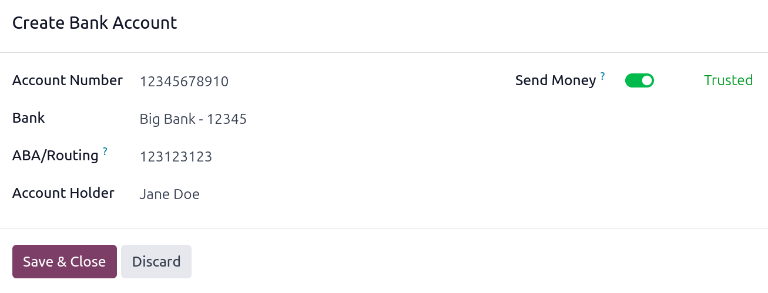
مهم
تمامی حسابهای بانکی باید به عنوان معتبر علامتگذاری شوند، در غیر این صورت پرداختها نمیتوانند پردازش شده و به حساب بانکی ارسال شوند. داشتن یک حساب بانکی غیرمعتبر برای یک کارمند باعث ایجاد خطا در برنامه حقوق و دستمزد خواهد شد.
فاصله خانه تا محل کار: تعداد مایل یا کیلومترهایی که کارمند برای رفتن به محل کار در یک جهت طی میکند را وارد کنید. واحد اندازهگیری را میتوان از کیلومتر (km) به مایل (mi) با استفاده از منوی کشویی تغییر داد. این فیلد فقط در صورتی لازم است که کارمند هر نوع مزایای رفتوآمد یا کسر مالیاتی بر اساس فاصله رفتوآمد دریافت کند.
پلاک خودروی شخصی: پلاک خودروی شخصی کارمند را وارد کنید.
اضطراری¶
این بخش جزئیات فردی را که در صورت وقوع اضطرار باید با او تماس گرفت، ارائه میدهد.
نام تماس: نام تماس اضطراری را وارد کنید.
شماره تلفن تماس: شماره تلفن تماس اضطراری را وارد کنید. توصیه میشود شماره تلفنی وارد شود که فرد بیشترین دسترسی را به آن دارد، معمولاً یک تلفن همراه.
وضعیت خانوادگی¶
این بخش برای اهداف مالیاتی استفاده میشود و بر برنامه حقوق و دستمزد تأثیر میگذارد. اطلاعات زیر را در فیلدها وارد کنید.
وضعیت تأهل: وضعیت تأهل کارمند را با استفاده از منوی کشویی انتخاب کنید. گزینههای پیشفرض عبارتند از مجرد, متأهل, همزیست قانونی, بیوه, و طلاق گرفته.
اگر متأهل یا همزیست قانونی انتخاب شود، دو فیلد اضافی ظاهر میشوند: نام کامل همسر و تاریخ تولد همسر. این فیلدها را با اطلاعات مربوطه پر کنید.
تعداد فرزندان تحت تکفل: تعداد فرزندان تحت تکفل را وارد کنید. این عدد همان عددی است که برای محاسبه کسورات مالیاتی استفاده میشود و باید مطابق با تمام مقررات مالیاتی مربوط به افراد تحت تکفل باشد.
تابعیت¶
این بخش تمام اطلاعات مربوط به تابعیت کارمند را توضیح میدهد. این بخش عمدتاً برای کارمندانی است که در کشوری متفاوت از تابعیت خود کار میکنند. برای کارمندانی که خارج از کشور خود کار میکنند، به عنوان مثال با ویزای کاری، ممکن است این اطلاعات مورد نیاز باشد. اطلاعات برای همه فیلدها ممکن است در دسترس نباشد.
ملیت (کشور): با استفاده از منوی کشویی، کشوری که کارمند اهل آن است را انتخاب کنید.
شماره شناسایی: شماره شناسایی کارمند را در این فیلد وارد کنید.
شماره SSN: شماره تأمین اجتماعی کارمند را وارد کنید.
شماره گذرنامه: شماره گذرنامه کارمند را وارد کنید.
جنسیت: جنسیت کارمند را از منوی کشویی انتخاب کنید. گزینههای پیشفرض عبارتند از مرد، زن، و سایر.
تاریخ تولد: با استفاده از انتخابگر تقویم، تاریخ تولد کارمند را انتخاب کنید.
محل تولد: شهر یا روستایی که کارمند در آن متولد شده است را وارد کنید.
کشور محل تولد: با استفاده از منوی کشویی، کشوری که کارمند در آن متولد شده است را انتخاب کنید.
غیر مقیم: این چکباکس را علامت بزنید اگر کارمند در یک کشور خارجی زندگی میکند.
آموزش¶
این بخش فقط اجازه یک ورودی را میدهد و باید با بالاترین مدرکی که کارمند کسب کرده است، پر شود.
سطح گواهینامه: با استفاده از منوی کشویی، بالاترین مدرک تحصیلی که کارمند کسب کرده است را انتخاب کنید. گزینههای پیشفرض عبارتند از: فارغالتحصیل، کارشناسی، کارشناسی ارشد، دکترا و سایر.
رشته تحصیلی: موضوعی که کارمند در آن تحصیل کرده است را وارد کنید، مانند
مدیریت بازرگانییاعلوم کامپیوتر.مدرسه: نام مدرسهای که کارمند مدرک خود را از آن دریافت کرده است وارد کنید.
مجوز کار¶
این بخش باید تکمیل شود اگر کارمند با نوعی مجوز کار مشغول به کار باشد. این بخش میتواند خالی باقی بماند اگر آنها برای اشتغال به هیچ مجوز کاری نیاز نداشته باشند.
شماره ویزا: شماره ویزای کارمند را وارد کنید.
شماره مجوز کار: شماره مجوز کار کارمند را وارد کنید.
تاریخ انقضای ویزا: با استفاده از انتخابگر تقویم، تاریخ انقضای ویزای کارمند را انتخاب کنید.
تاریخ انقضای مجوز کار: با استفاده از انتخابکننده تقویم، تاریخ انقضای مجوز کار کارمند را انتخاب کنید.
مجوز کار: روی بارگذاری فایل خود کلیک کنید، سپس در کاوشگر فایل به فایل مجوز کار بروید و روی انتخاب کلیک کنید تا مجوز اضافه شود.
زبانه حقوق و دستمزد¶
بسته به بومیسازی نصبشده، بخشها و فیلدهای موجود در این زبانه ممکن است بهطور قابلتوجهی متفاوت باشند. به دلیل ماهیت خاص بومیسازیها و تنوع اطلاعاتی که ممکن است در این زبانه درخواست شود، توصیه میشود برای تکمیل صحیح این بخش با بخش حسابداری مشورت کنید.
فیلدهای زیر برای تمامی بومیسازیها جهانی هستند:
نام قانونی: نام قانونی کارمند را وارد کنید. این نام معمولاً برای ارائه اظهارنامههای مالیاتی استفاده میشود.
زبان فیش حقوق: زبان مورد نظر را برای چاپ فیش حقوق این کارمند وارد کنید.
شماره ثبت کارمند: شماره ثبت کارمند را وارد کنید.
همچنین ببینید
زبانه تنظیمات¶
این تب فیلدهای مختلفی را برای برنامههای گوناگون درون پایگاه داده فراهم میکند. بسته به اینکه چه برنامههایی نصب شدهاند، فیلدهای متفاوتی ممکن است در این تب ظاهر شوند.
وضعیت¶
نوع کارمند: با استفاده از منوی کشویی، نوع کارمند را انتخاب کنید. گزینههای پیشفرض عبارتند از: کارمند، کارگر، دانشجو، کارآموز، پیمانکار و فریلنسر.
کاربر مرتبط: با استفاده از منوی کشویی، یک کاربر را از پایگاه داده انتخاب کنید تا به این کارمند مرتبط شود.
مهم
کارمندان نیازی ندارند که کاربران پایگاه داده باشند.
کارمندان در محاسبه هزینه اشتراک اودو محاسبه نمیشوند، در حالی که کاربران محاسبه میشوند. اگر کارمند جدید باید کاربر نیز باشد، ایجاد کاربر ضروری است.
پس از ایجاد کارمند، در انتهای خط کاربر مرتبط روی ایجاد کاربر کلیک کنید. فرم ایجاد کاربر ظاهر میشود.
نام کارمند به طور پیشفرض در فیلد نام وارد میشود. اگر فیلدهای آدرس ایمیل، تلفن، موبایل و عکس در فرم کارمند تکمیل شده باشند، فیلدهای مربوطه به صورت خودکار در فرم ایجاد کاربر تکمیل میشوند.
پس از تکمیل فرم، روی دکمه ذخیره کلیک کنید. کاربر ایجاد میشود و فیلد کاربر مرتبط را پر میکند.
کاربران را میتوان به صورت دستی نیز ایجاد کرد. برای اطلاعات بیشتر در مورد نحوه افزودن دستی یک کاربر، به سند کاربران مراجعه کنید.
تنظیمات برنامه¶
این بخش بر روی برنامههای ناوگان و تولید تأثیر میگذارد. اطلاعات زیر را در این بخش وارد کنید.
هزینه ساعتی: هزینه ساعتی کارمند را به فرمت XX.XX وارد کنید. این هزینه زمانی که کارمند در مرکز کاری کار میکند، محاسبه میشود.
توجه
هزینههای تولید به هزینههای تولید یک محصول اضافه میشوند، اگر ارزش محصول تولید شده ثابت نباشد. این هزینه بر روی برنامه حقوق و دستمزد تأثیری ندارد.
کارت تحرک ناوگان: در صورت لزوم، شماره کارت تحرک ناوگان را وارد کنید
حضور و غیاب / نقطه فروش¶
این بخش تعیین میکند که کارکنان چگونه به برنامههای حضور و غیاب یا نقطه فروش وارد شوند و تنها در صورتی نمایش داده میشود که یکی از این برنامهها نصب شده باشد.
کد پین: شماره پین کارمند را در این فیلد وارد کنید. این کد برای ورود و خروج در کیوسکهای اپلیکیشن حضور و غیاب و سیستم POS استفاده میشود.
شناسه نشان: در انتهای خط شناسه نشان روی ایجاد کلیک کنید تا یک شماره نشان ایجاد شود. پس از ایجاد، شماره نشان در فیلد شناسه نشان قرار میگیرد و ایجاد به چاپ نشان تغییر میکند. روی چاپ نشان کلیک کنید تا یک فایل PDF از نشان کارمند ایجاد شود. این نشان میتواند چاپ شود و برای ورود به سیستم POS یا ثبت ورود در کیوسک اپلیکیشن حضور و غیاب استفاده شود.